Slik sletter du et TV-show-avsnitt i iOS 7 på iPhone 5
Plassen har en premie på iPhone 5, som er noe du kanskje har møtt mens du oppdaterte til iOS 7 i utgangspunktet. En av de største skyldige når det gjelder forbruk av lagringsplass er imidlertid videoer. Enten det er filmer eller TV-serier, de tar mye plass.
Så hvis du allerede har sett en episode og ikke tror at du vil se den igjen når som helst snart, kan du frigjøre litt lagringsplass for flere sanger, videoer eller apper. Så fortsett å lese nedenfor for å lære hvordan du sletter en TV-program fra iPhone 5 din med operativsystemet iOS 7.
Slette TV-episoder fra iPhone 5 i iOS 7
Det er viktig å merke deg at du bare vil slette kopien av TV-show-episoden som er lagret på enheten din. Du kan laste ned eller synkronisere episoden på nytt fra iTunes igjen i fremtiden hvis du vil se på iPhone 5. En av de største endringene til Video-appen i iOS 7 er faktisk at den nå inkluderer all TV-en din vis episoder, også de som ikke er på enheten og i stedet er i skyen. Du kan skille mellom episoder som er lagret på enheten din kontra episoder som er lagret i skyen ved hjelp av ikonet som er uthevet på bildet nedenfor.

Bare episodene som ikke har skyikonet til høyre for seg, kan slettes fra telefonen, ettersom de er de eneste som for øyeblikket er lagret på telefonen. Så med det i bakhodet, følg trinnene nedenfor for å begynne å slette TV-episoder i iOS 7 fra iPhone 5.
Trinn 1: Trykk på Video- ikonet.
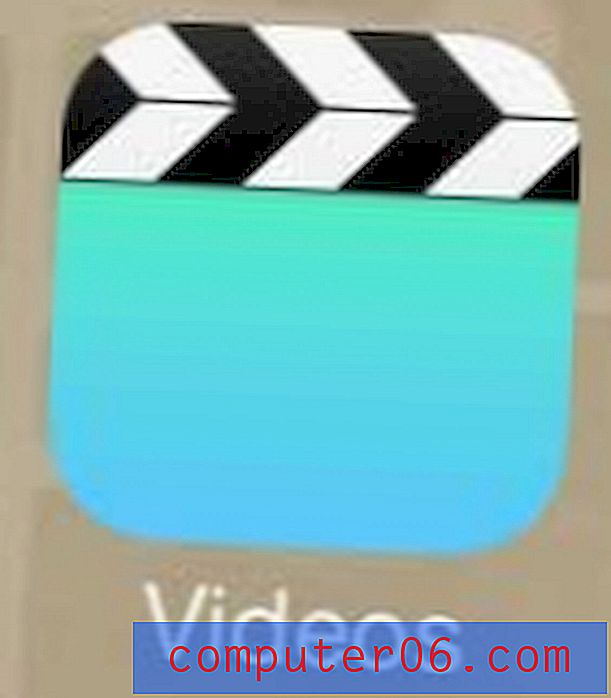
Trinn 2: Velg alternativet TV-show nederst på skjermen.

Trinn 3: Velg TV-showet med episoden du vil slette.
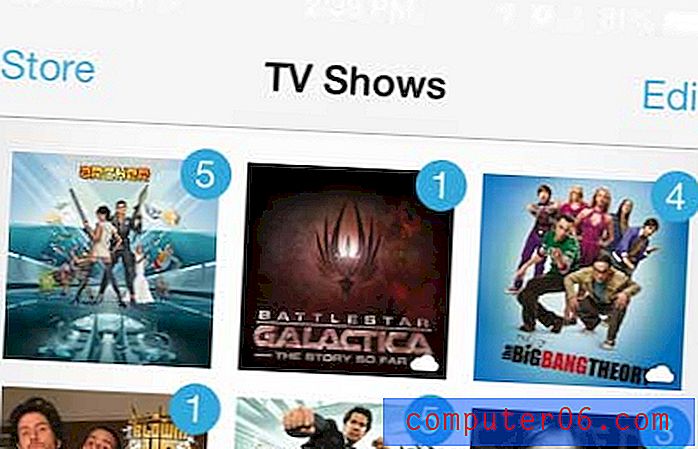
Trinn 4: Sveip fra høyre til venstre på tittelen på episoden for å avsløre den røde slett- knappen.
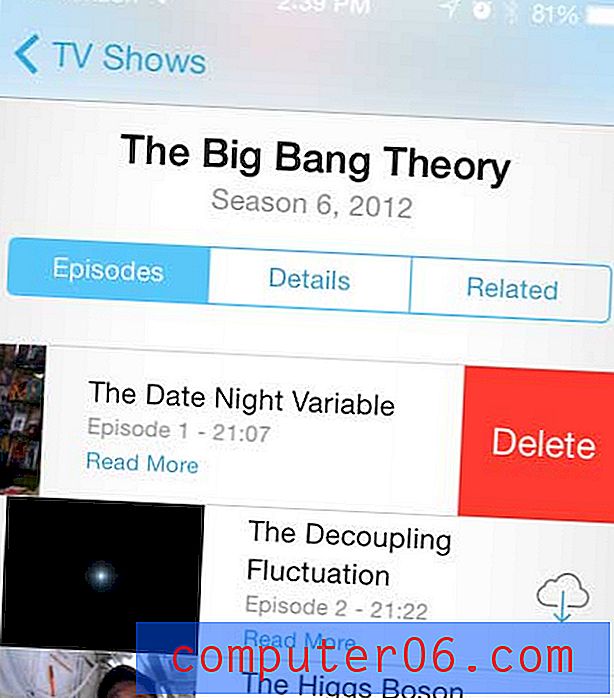
Trinn 5: Trykk på Slett- knappen for å slette episoden.
Du kan også slette sanger fra Music-appen på iPhone 5. Klikk her for å lære hvordan du sletter sanger i iOS 7.



